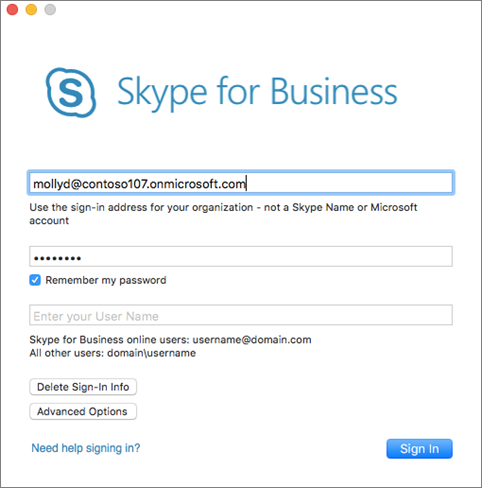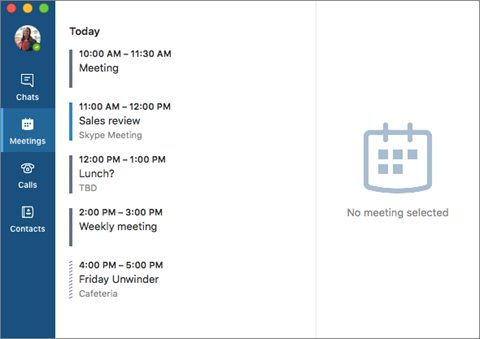Skype for Business ב- Windows או ב- Mac מספק חוויית פגישה מקוונת נהדרת עם התכונות העדכניות ביותר של שמע ווידאו, שיתוף שולחן עבודה ונוחות שימוש.
חשוב: כדי להשתמש Skype for Business, דרוש לך חשבון Skype for Business או Lync- בדרך כלל אותו שם משתמש וסיסמה שבהם אתה משתמש בעת כניסה בעבודה או בבית הספר.
כבר הגדרת הכל ואתה מוכן לעבודה? ראה סיור Skype for Business או הצטרפות לפגישה Skype for Business אישית.

היכנס למחשב שלך
-
לחץ על לחצן היכנס .
-
הקלד את הסיסמה שלך.
-
סמן את התיבה שמור את הסיסמה שלי כדי לשמור באופן אוטומטי את פרטי הכניסה שלך, או השאר את התיבה לא מסומנת אם אינך מעוניין לשמור אותה.
-
לחץ שוב על לחצן היכנס כדי להשלים את הכניסה.
יציאה מהמחשב שלך
-
לחץ על החץ לצד סמל הצג
-
בחר קובץ.
-
בחר יציאה.
סגור ופתח מחדש:
-
כדי Skype for Business, סגור את החלון הראשי על-ידי
-
חפש "Skype for Business" במחשב שלך כדי להעלות את התוכנית בחזרה.
-
לחלופין, לחץ על סמל היישום אם הצמדת אותו לשורת המשימות.
כבר הגדרת הכל ואתה מוכן לעבודה? ראה מה חדש ב- Skype for Business או הצטרפות לפגישה Skype for Business אישית.
כניסה Skype for Business ב- Mac בפעם הראשונה
-
ב- Dock, לחץ על סמל Skype for Business (
-
הזן את כתובת הכניסה למערכת (לדוגמה, username@domain.com) ואת הסיסמה שלך ולאחר מכן לחץ על היכנס.
עצה: אם אינך מעוניין להזין את הסיסמה שלך בכל פעם שאתה נכנס ל- Skype for Business ב- Mac, בחר בתיבת הסימון זכור את הסיסמה שלי.
אם תתבקש לספק שם משתמש וכתובת כניסה, לחץ על אפשרויות מתקדמות. אם אתה משתמש מקוון Skype for Business, השתמש ב- username@domain.com. אחרת, השתמש ב- domain\username ולאחר מכן לחץ על כניסה.
-
כעת אתה מוכן להתחיל להשתמש ב- Skype for Business ב- Mac. כדי להצטרף לפגישה, ראה הצטרפות לפגישה Skype for Business אישית.
צא Skype for Business ב- Mac
בשורת התפריטים, לחץ על Skype for Business ולאחר מכן לחץ על יציאה.
לאחר התנתקות, אין באפשרותך לשלוח או לקבל הודעות, ואתה מופיע במצב לא מקוון לאנשים אחרים.